Как исправить ошибку загрузки приложения Steam 3: 0000065432
Другое полезное руководство / / August 05, 2021
Steam - это платформа, которая улучшает ваш игровой опыт. Steam предоставляет потоковое видео, социальные сети, где вы можете общаться с другими игроками во время игр. Он также помогает вам обновлять ваши игры и предоставляет информацию о ваших любимых играх.
Но пользователи жаловались на «ПарОшибка загрузки приложения 3: 0000065432», Что не позволяет им открыть игру, установленную Steam. В основном ошибка возникает, когда вы играете в такие игры, как Doom, Fallout 4, Skyrim, которые публикуются Bethesda. Если вы видите эту ошибку и не знаете, что делать, чтобы от нее избавиться, продолжайте читать.
Есть сообщения, что даже Totally Accurate Battle Simulator игра, чтобы столкнуться с аналогичной проблемой на их ПК.
Оглавление
- 1 Причины ошибки загрузки приложения Steam 3: 0000065432:
-
2 Исправьте ошибку загрузки приложения Steam 3: 0000065432:
- 2.1 Решение 1. Установка игры в исходный каталог Steam.
- 2.2 Решение 2. Удалите Steam
- 2.3 Решение 3. Исправление ошибки обновления
- 2.4 Решение 4. Сторонний антивирус
- 2.5 Решение 5. Отключите DeepGuard
Причины ошибки загрузки приложения Steam 3: 0000065432:
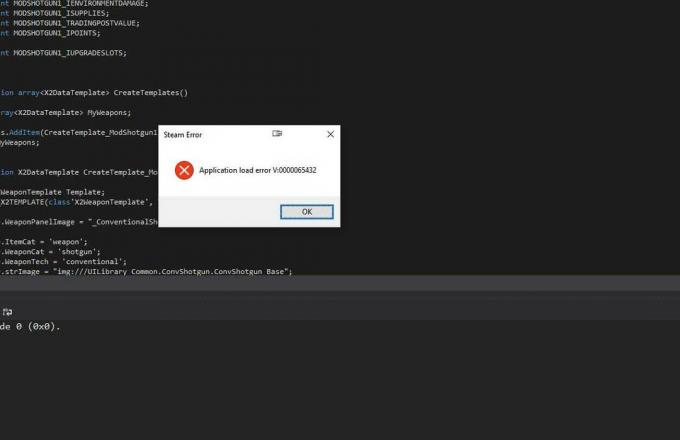
Мы перечислили некоторые распространенные проблемы, которые могут вызвать ошибку загрузки приложения Steam 3: 0000065432. Причины ошибки не указываются. Итак, вам нужно пройти через различные решения и посмотреть, какое из них подойдет вам. Вот список возможных причин:
- Игра не установлена должным образом.
- Ошибка безопасности DeepGuard
- В установщике Steam присутствует повреждение.
- Проблема с обновлением игры.
- Стороннее антивирусное вмешательство.
Если вам интересно, не вызывает ли одна из упомянутых выше причин ошибку в вашем приложении Steam, воспользуйтесь решениями, приведенными ниже.
Исправьте ошибку загрузки приложения Steam 3: 0000065432:
Решение 1. Установка игры в исходный каталог Steam.
Иногда игра не устанавливается должным образом. Вам необходимо установить игру в исходный каталог Steam. Следуйте инструкциям ниже, чтобы переместить папку с игрой в исходный каталог Steam.
- Сначала перейдите к Настройки вашего приложения Steam.
- Затем нажмите «Загрузки»Вариант.
- Перейти к Папки библиотеки Steam.
- Открыть Добавить папку библиотеки.
- Затем вам нужно нажать на значок «C: \ Program Files (x86) \ Steam»И установите его как папку библиотеки Steam.
- Теперь сохраните внесенные вами изменения.
- Откройте приложение Steam и перейдите в Библиотека.
- Выберите игру, в которой отображается ошибка, и щелкните ее правой кнопкой мыши.
- Перейти к Свойства.
- Вы должны открыть Локальные файлы вкладка и выберите Переместить папку установки.
- Найди "Выберите место для установки»Внутри папки« Переместить установочную папку ».
- Нажмите на эту опцию, а затем выберите опцию «Установить в папку C: \ Program Files (x86) \ Steam“.
- Дождитесь завершения процесса.
Если ошибка не исчезла, попробуйте следующее решение.
Решение 2. Удалите Steam
Некоторые ошибки можно исправить, удалив, а затем переустановив приложение. Вы можете выполнить эти простые шаги, приведенные ниже, чтобы удалить приложение Steam. Затем переустановите его и посмотрите, исправлена ли ошибка или нет.
- Нажмите Клавиша Windows + R.
- Тип "appwiz.cplВ поле и нажмите В ПОРЯДКЕ.
- Программы и компоненты вкладка откроется.
- Теперь найди Пар в программах и функциях.Щелкните правой кнопкой мыши Steam и выберите значок «Удалить»Вариант.
- После завершения процесса перезагрузите компьютер.
- Перейдите по этой ссылке, чтобы скачать Steam.
(https://store.steampowered.com/about/ )
- Загрузите исполняемый файл установки.
- Теперь откройте SteamSetup.exe и следуйте инструкциям на экране, чтобы завершить процесс переустановки.
Посмотрите, появляется ли ошибка снова. Если да, то переходите к следующему решению.
Решение 3. Исправление ошибки обновления
Steam предназначен для обновления игр. Но пользователи жаловались, что Steam часто загружает несовместимые файлы обновлений. Вот почему возникает ошибка при попытке запустить игру. Выполните шаги, указанные ниже, чтобы решить эту проблему.
- Зайдите в свое приложение Steam и откройте Библиотека таб.
- Вам нужно щелкнуть правой кнопкой мыши по игре, которая не запускается, и выбрать опцию «Свойства.”
- Открыть Локальные файлы и выберите «Проверьте целостность файлов игры»Вариант.
- Теперь снова попробуйте открыть игру и проверьте наличие ошибок.
Если возникает ошибка, попробуйте следующее решение.
Решение 4. Сторонний антивирус
Если в вашей системе есть сторонний антивирус, то велика вероятность, что этот антивирус мешает вашей игре. Процесс безопасности стороннего антивируса может остановить любое взаимодействие с внешними серверами.
Примечание: Если у вас нет антивируса, кроме Защитника Windows, вы можете пропустить этот шаг.
В этом случае вам следует отключить сторонний антивирусный пакет. Процесс отличается для разных антивирусных программ. Попробуйте следовать инструкциям на экране и отключить антивирус на некоторое время. Посмотрите, если проблема не устранена, даже когда антивирус отключен, перейдите к следующему решению. И если сторонний антивирус вызывает проблему, подумайте об удалении антивирусного приложения.
Решение 5. Отключите DeepGuard
DeepGuard - это функция F-Secure, которая представляет собой программу кибербезопасности. Пользователи Steam знакомы с тем фактом, что DeepGuard вызывает проблемы со многими играми, установленными из Steam. Вы можете выполнить приведенные ниже шаги и отключить функцию DeepGuard.
- Идти к F-Secure.
- выберите Компьютерная безопасность от F-Secure Internet Security.
- открыто Настройки и из-под Компьютер, выберите DeepGuard.
- Найди "Включите DeepGuard»И снимите флажок рядом с этим параметром, чтобы отключить DeepGuard.
- Нажмите на "Сохранить" перед уходом.
- Попробуйте повторно открыть игру, которая показывала ошибку загрузки приложения Steam 3: 0000065432.
Мы предоставили всю необходимую информацию об ошибке загрузки приложения 3: 0000065432. Steam - лучшая платформа для игр. Если ошибка мешает вам открыть любимую игру, следуйте нашим решениям, приведенным выше.
Причины ошибки различаются от одного пользователя к другому. Вы можете выбрать наиболее подходящее для вас решение. Или, если вы не знаете, какая причина вызывает проблему, попробуйте все решения одно за другим. Надеюсь, эта статья пригодится вам. Если у вас есть какие-либо вопросы или отзывы, напишите комментарий в поле для комментариев ниже.
Статьи по Теме
- Ошибка запуска Rust: как исправить ошибку загрузки Steam, даже если она открыта?
- Как найти код Steam для друзей на ПК
- Как исправить код ошибки Steam 118?
- Как восстановить утерянный пароль учетной записи Steam?
- Как исправить код ошибки клиента Steam -137 и -138 не удалось загрузить веб-страницу
- Как исправить коды ошибок Steam -7 или -130 [Не удалось загрузить веб-страницу (неизвестная ошибка)]


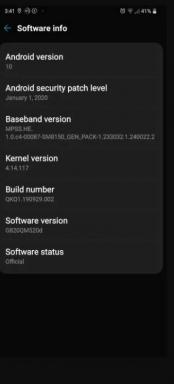
![Список коллекций стоковой прошивки Huawei Nova 2s [Вернуться к стандартной прошивке]](/f/49c2935c5295fc50059faad97f4534bf.jpg?width=288&height=384)